Windows10开始菜单中所有应用都不见了的解决方法
Win10系统虽然新增了不少功能,但是用户在使用时还是会遇到一些问题。比如,有位用户在打开win10开始菜单后,发现里面的所有应用突然都不见了,完全是一片空白,这该怎么办?下面,小编就向大家分享Windows10开始菜单中所有应用都不见了的解决方法。
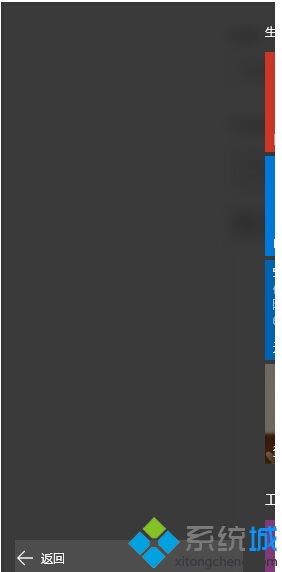
解决方法:
1、在Cortana搜索栏输入PowerShell后,在第一项点击右键,选择“以管理员身份运行”;
2、在PowerShell中输入以下命令后回车(可直接复制粘贴):
Get-AppxPackage -AllUsers| Foreach {Add-AppxPackage -DisableDevelopmentMode -Register "$($_.InstallLocation)\AppXManifest.xml"};
3、等待命令执行结束。
4、最后再打开开始菜单所有应用看问题解决了没有。
Windows10开始菜单中所有应用都不见了问题的解决方法就分享到这里了。这个问题并不常见,如果真的遇上了,只能按照小编的方法先尝试解决看看!海量win10系统下载资源,请关注系统城(https://www.xitongcheng.com/)!
相关推荐:
解决win10系统电脑点击右键开始菜单功能键没反应的方法【图】
相关教程:w8系统开始菜单不见了xp系统开始菜单不见了win8系统开始菜单不见我告诉你msdn版权声明:以上内容作者已申请原创保护,未经允许不得转载,侵权必究!授权事宜、对本内容有异议或投诉,敬请联系网站管理员,我们将尽快回复您,谢谢合作!










